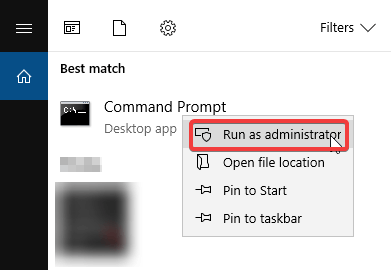Para varios problemas de PC, recomendamos esta herramienta .
Este software reparará errores comunes del ordenador, le protegerá de la pérdida de archivos, malware, fallos de hardware y optimizará su PC para obtener el máximo rendimiento. Solucione problemas de PC ahora en 3 sencillos pasos:
- Descargue esta herramienta de reparación de PC con la calificación “Excelente” en TrustPilot.com.
- Haga clic en “Iniciar escaneo” para buscar problemas de Windows que puedan estar causando problemas en el equipo.
- Haga clic en “Reparar todo” para solucionar problemas con tecnologías patentadas (Descuento exclusivo para nuestros lectores).
Cuando instalas un juego en tu PC con Windows, hay varios archivos inútiles que se acumulan y afectan a la experiencia de juego en general. En este caso, la mejor solución es simplemente borrar los archivos del juego que ya no necesita o que están dañados.
Normalmente, cada juego tiene su propia carpeta SaveGames donde puedes encontrar todos los archivos guardados que se han acumulado a lo largo del tiempo. Básicamente, todo lo que necesita hacer es eliminar el contenido de esa carpeta.
Si estás jugando a Astroneer y quieres eliminar los archivos de juego guardados, sigue los pasos que se indican a continuación, tal y como los describe un usuario en Steam.
¿Cómo puedo eliminar y corregir archivos de juegos guardados dañados de Astroneer?
Astroneer: Cómo eliminar archivos de juegos guardados
1. Escriba %appdata% en el Menú de Búsqueda
2. Vaya a la carpeta Astro
3. Abre la carpeta SaveGames
.
4. Los archivos con la extensión .sav son los archivos guardar del juego. Seleccione los archivos que desea eliminar y pulse la tecla Suprimir del teclado.
Corregido: Astroneercorrupción de archivos de juegos guardados
Muchos jugadores de Astroneer informan de que algunos de los archivos de juegos guardados están dañados, lo que causa varios errores, incluyendo fallos en el juego: ” He visto a un montón de gente con este problema, me ha pasado esta mañana con el juego colapsando en un informe de errores de motor Unreal4 “.
Afortunadamente, hay una solución rápida que puede usar para arreglar los archivos de juego corruptos de Astroneersave .
1. Ir a AppDataLocalAstroSaveGame folder
2. Copiar – pegar el archivo guardar el juego en el escritorio > cambiar los dos últimos números del archivo. Ejemplo: AUTOSAVE_8_2017.01.06-02.02.11cambiado a AUTOSAVE_8_2017.01.06-02.02.22
.
3. Copie el archivo recién renombrado a la carpeta guardar. Su archivo de juego guardado perdido/corrupto debería cargarse ahora sin ningún problema.
Hablando de Astroneer, los jugadores también informan de que el juego se ve afectado por enormes problemas de FPS que limitan gravemente la experiencia de juego. Es bueno saber que Astroneer es un juego de Early Access, lo que significa que este juego todavía está en progreso y que los problemas técnicos son normales.
La buena noticia es que hay tres soluciones que puede utilizar para solucionar los problemas de Astroneer FPS:
- Cambiar una serie de valores de juego desde el archivo Config
- Cambie el archivo FPSRateLimit de 144 a la frecuencia de actualización de su monitor
- Habilite el comando NOSOUND.
Si tiene algún otro problema que comunicar o tiene formas alternativas a los problemas con Astroneer, no dude en comunicárnoslo en la sección de comentarios que aparece a continuación. Esperamos tener noticias suyas.
Nota del editor: Este post fue publicado originalmente en enero de 2017 y desde entonces ha sido completamente renovado y actualizado para mayor frescura, precisión y exhaustividad.
HISTORIAS RELACIONADAS QUE NECESITA VERIFICAR:
- A continuación se explica cómo solucionar los errores de ejecución de Astroneer 2015 C++
- Requisitos del sistema Astroneer: Compruébelos para evitar problemas técnicos
- A continuación se muestra cómo cambiar los idiomas en Astroneer
Videos recomendadosActivado por AnyClipHow para habilitar una resolución más alta en su reproductor de vídeo MonitorVideo se está cargando.Play VideoPlayUnmuteCurrent Time0:00/Duration2:38Loaded: 0%Stream TypeLIVESeek to live, currently playing liveLIVERemaining Time-2:38Playback Rate1xChapters
- Chapters
Descripciones
- descripciones off, selected
Captions
- captions settings, opens captions settings dialog
- captions off, selected
TextoBlancoNegroNegroVerdeAzulAmarilloMagentaCyanTransparenciaOpacaSemi-TransparenteFondoColorNegroBlancoRojoVerdeAzulAmarilloMagentaCyanTransparenciaOpacaSemi-TransparenteTransparenteVentanaColorNegroBlancoRojoVerdeAzulAmarilloAzulAmarilloMagentaCyanTransparenteTransparenteTransparenteSemiTransparenteOpacoTamaño de la fuente50%75%100%125%150%175%200%300%400%Text Edge StyleNoneReisedDepressedUniformDropshadowFont FamilyProportional Sans-SerifMonospace Sans-Serif<option value="proportionalSerif" aria-labelledby="captions-font-font-family-ac-lre-vjs_co